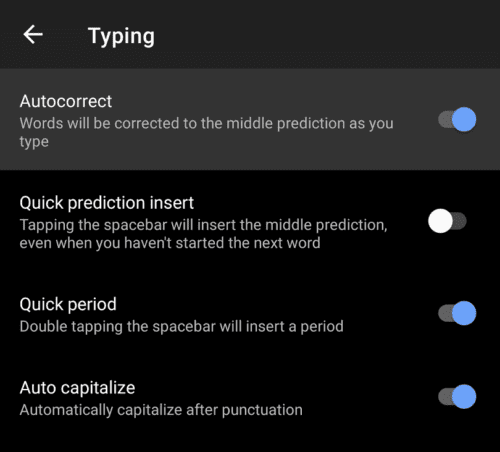Autocorrección es una parte clave de un teclado en cualquier dispositivo móvil. Autocorrección es increíblemente útil para corregir pequeños errores tipográficos al perder la tecla que pretendía presionar, también puede ayudar a corregir errores ortográficos un poco más complejos a medida que escribe.
En el teclado Microsoft SwiftKey en Android, Autocorrección es una función que está deshabilitada de forma predeterminada. Para activar manualmente la función, debe abrir la aplicación SwiftKey. Una vez en la aplicación, presione «Entrada» para acceder a los parámetros de entrada.
El parámetro más alto en los parámetros de «Entrada» es «Corrección automática». Simplemente toque este control deslizante para habilitar la corrección automática.
Toque «Corrección automática» en la configuración de «Entrada» para habilitar la corrección automática.
En Microsoft SwiftKey, Autocorrección siempre tomará la sugerencia central de sugerencias de texto predictivo cuando Autocorrección está activada. Desafortunadamente, no es posible desactivar la búsqueda predictiva si desea utilizar la autocorrección como reemplazo directo, ya que la autocorrección solo puede ser una adición al texto predictivo.
Puede enseñar palabras nuevas a Microsoft SwiftKey escribiendo la palabra y luego seleccionando la más a la izquierda de las tres palabras sugeridas. La palabra sugerida más a la izquierda debe ser siempre la palabra que escribió, sin ningún cambio. Esto es especialmente útil si Autocorrección continúa corrigiendo automáticamente una palabra que desea escribir porque no la reconoce como una palabra válida.
Si descubre que Microsoft SwiftKey sugiere y corrige automáticamente las palabras que no desea, puede volver a mover el cursor a la palabra. Las palabras sugeridas generalmente se volverán a sugerir, momento en el que puede tocar cualquiera de las sugerencias para corregir la autocorrección.
Si desea evitar permanentemente que se sugiera una palabra, puede hacerlo manteniendo presionada la palabra cuando aparece en la barra de palabras sugeridas. Si mantiene presionada una palabra, una ventana emergente le preguntará si desea evitar que esa palabra se sugiera nuevamente.